Как установить почтовый плагин на macOS
Приложение macOS Mail поддерживает плагины, и для него разработано немало полезных. Эти плагины устанавливаются множеством разных способов. Те, которые распространяются в виде пакетов, легко установить; вам нужно только запустить установщик, и он будет установлен. Некоторые плагины распространяются как приложения, и их также легко установить. Если у вас есть почтовый плагин, представляющий собой папку .mailbundle, его необходимо установить вручную. Вот как вы можете установить плагин Mail на macOS.
Установить плагин Почты
Загрузите плагин и извлеките его или смонтируйте и откройте смонтированный том. Изучите содержимое тома или папки, в зависимости от того, что у вас есть. Если в содержимом есть папка с расширением .mailbundle, вам необходимо переместить ее в папку почтового приложения.
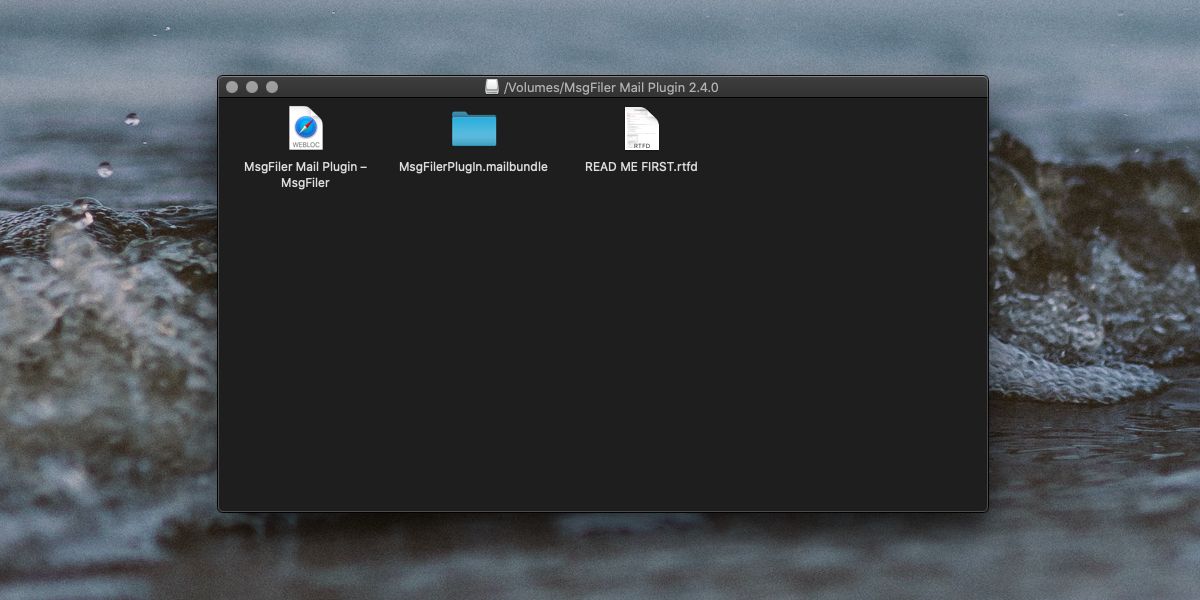
Программы для Windows, мобильные приложения, игры - ВСЁ БЕСПЛАТНО, в нашем закрытом телеграмм канале - Подписывайтесь:)
Откройте Finder и перейдите в папку библиотеки для вашего пользователя. Внутри вы найдете папку под названием Mail. Открой это. Внутри должна быть еще одна папка под названием Bundles. Возможно, этой папки не существует. В таком случае вы можете создать его самостоятельно. Щелкните правой кнопкой мыши папку «Почта» и выберите «Новая папка» в контекстном меню. Назовите его Bundles и откройте его.
Вырежьте и вставьте папку .mailbundle в папку Bundle. Выйдите из системы и снова войдите в свой Mac.
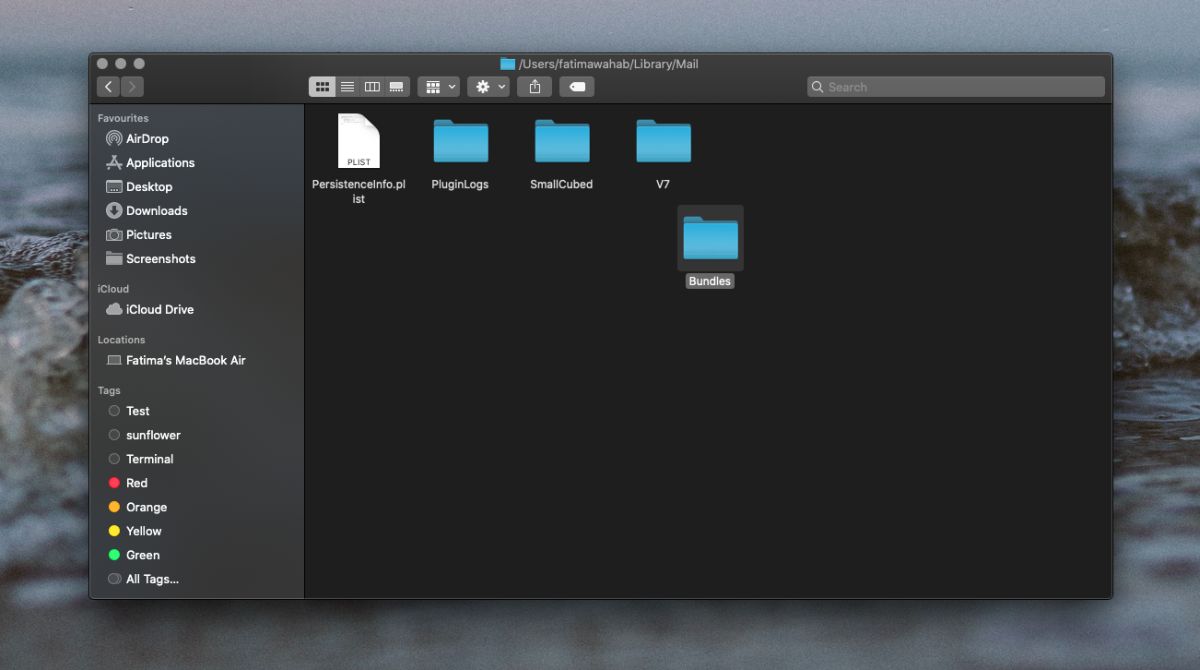
После того, как вы снова войдете в свою систему, вам необходимо включить плагин в приложении Mail. Откройте Почту и перейдите в его настройки. На вкладке «Общие» нажмите кнопку «Управление надстройками».
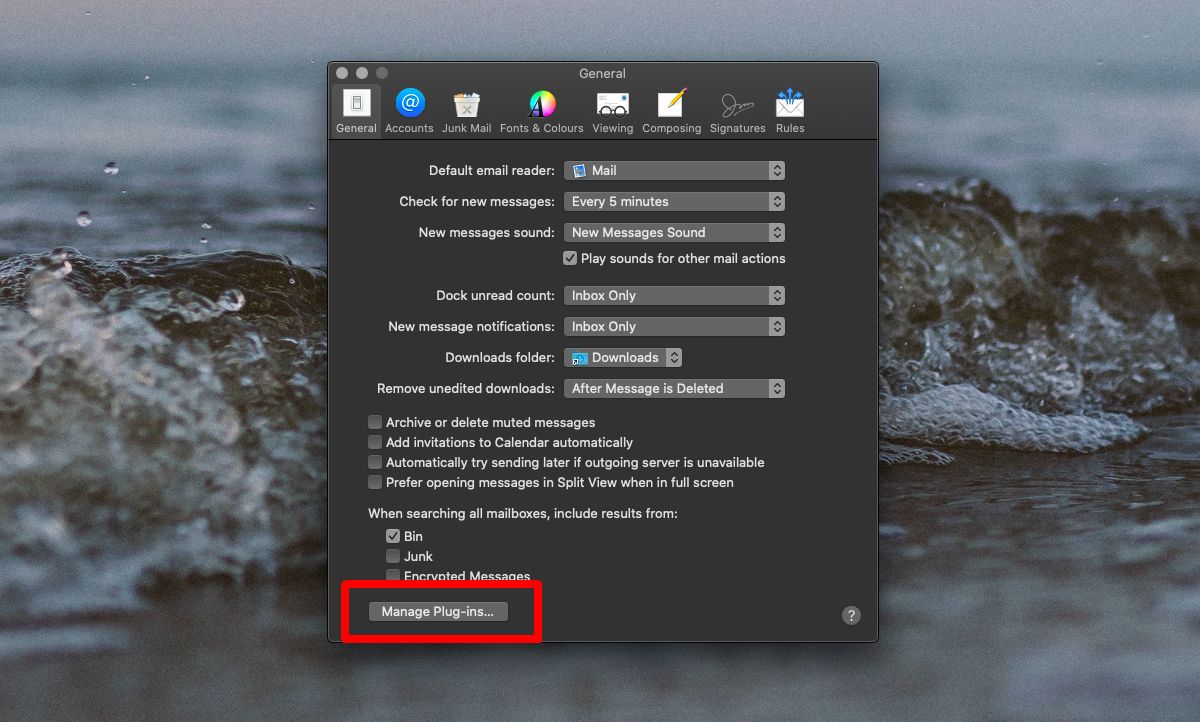
Появится панель со списком всех доступных плагинов. Установите флажок рядом с плагином, который хотите включить, и нажмите кнопку «Применить и перезапустить почту».
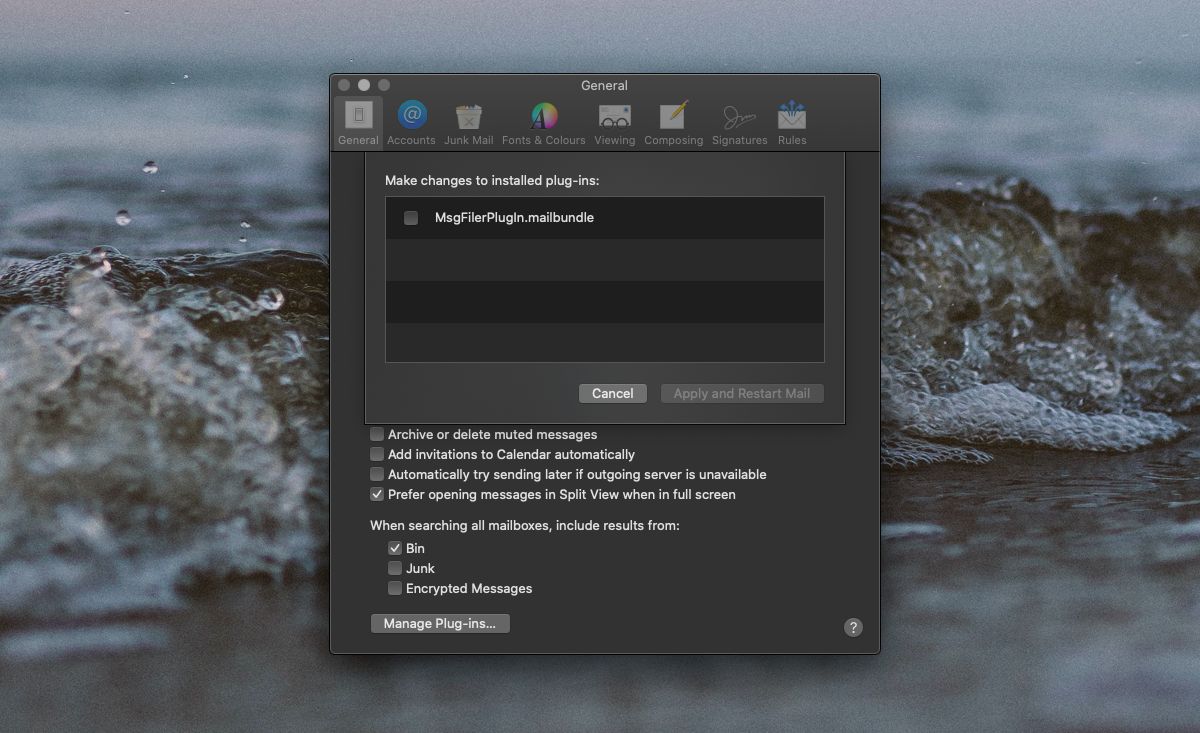
Плагины отличаются друг от друга. Некоторые работают незаметно, например, плагин, который сортирует вашу почту, у некоторых есть собственный интерфейс. Нет окончательного списка методов доступа к плагину. После того, как вы выполнили вышеуказанные шаги по установке почтового плагина, вам следует обратиться к документации по нему, чтобы узнать, как он работает и каких изменений в интерфейсе следует ожидать.
Плагины, как и приложения, также имеют ограничения совместимости. Убедитесь, что плагин, который вы планируете использовать, поддерживает версию macOS, которую вы используете. В некоторых случаях, если ваша версия macOS немного устарела, вам может потребоваться выполнить несколько дополнительных шагов (специфичных для плагина), чтобы запустить его.
Требуется установить плагин для QuickLook? Это почти аналогичный процесс.
Программы для Windows, мобильные приложения, игры - ВСЁ БЕСПЛАТНО, в нашем закрытом телеграмм канале - Подписывайтесь:)





